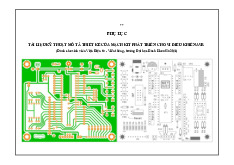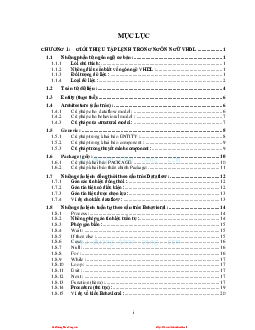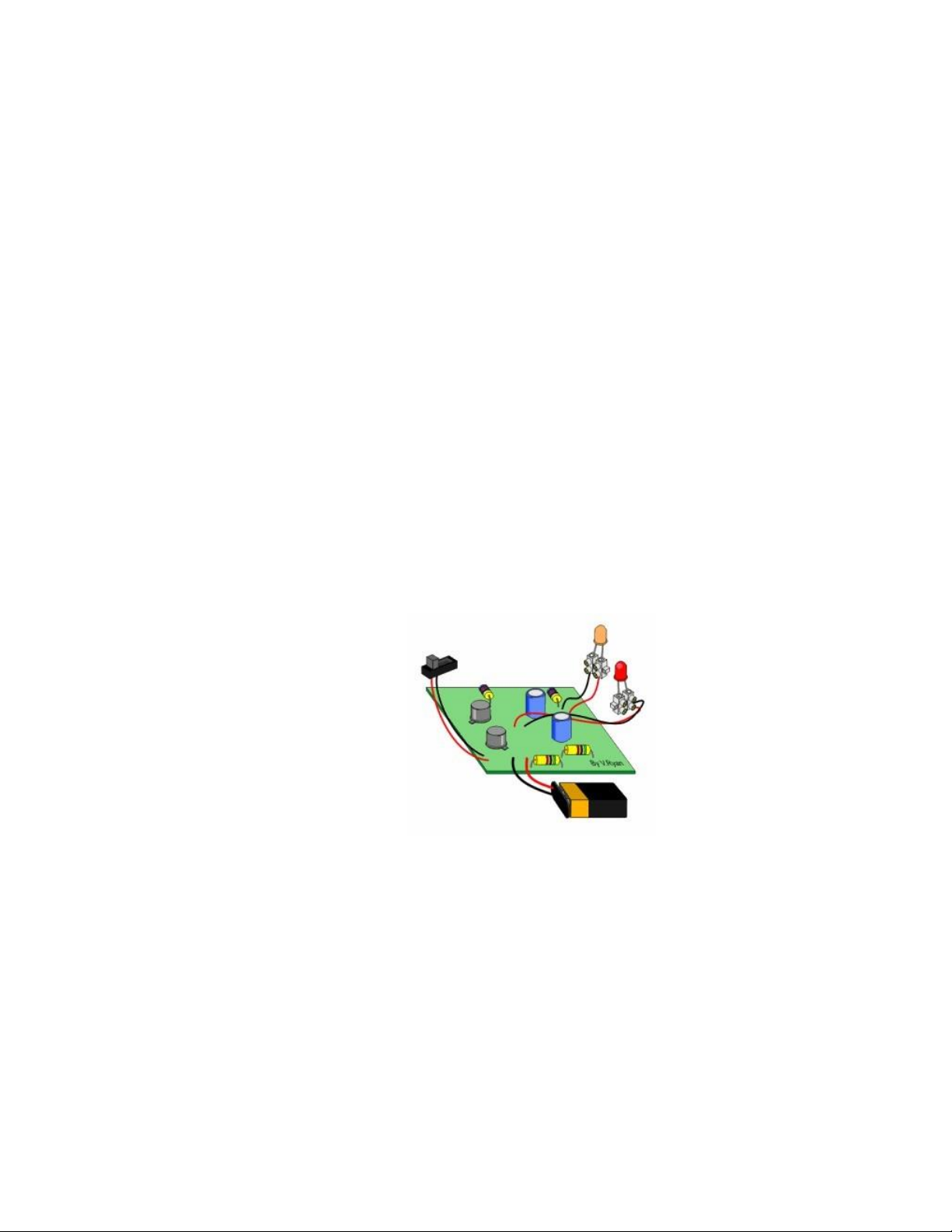
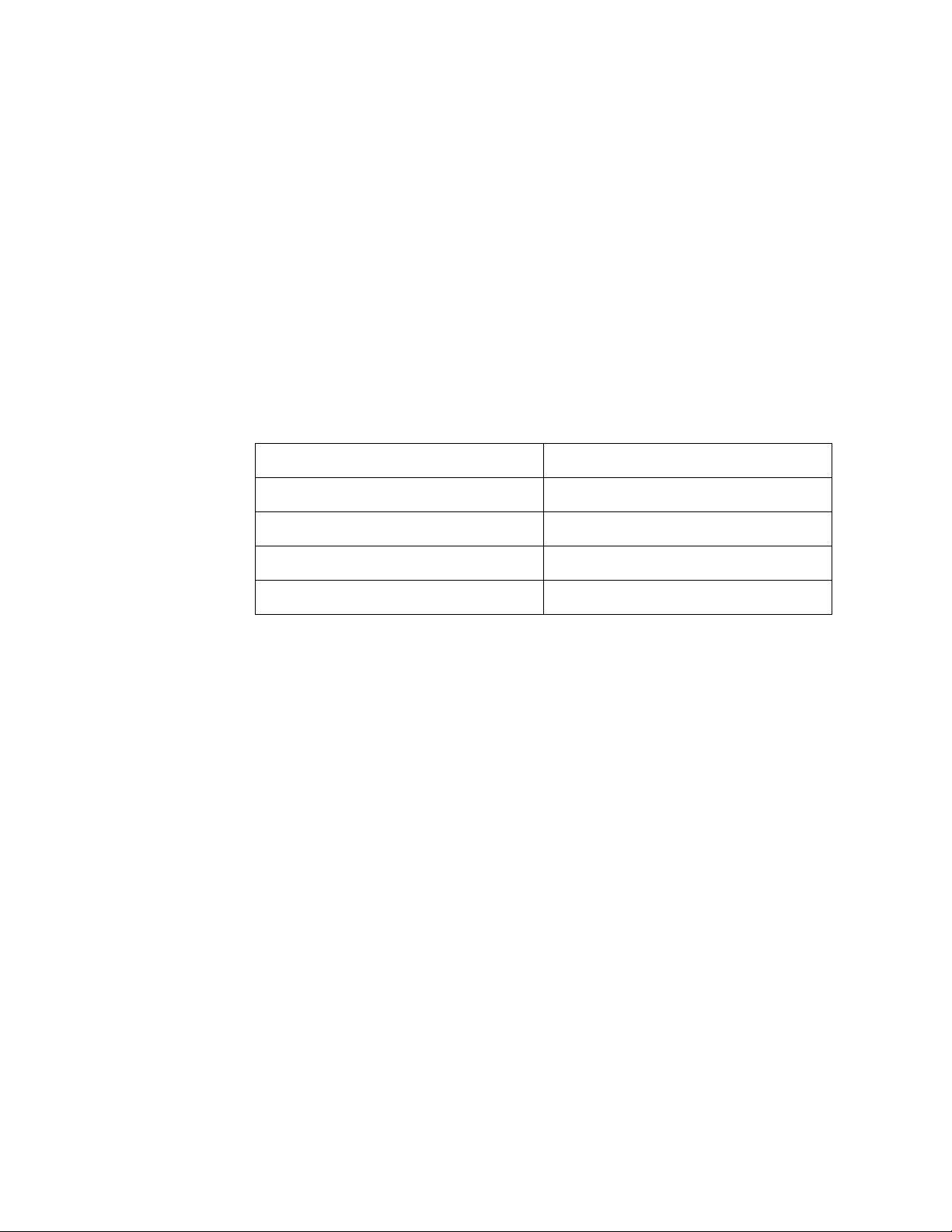
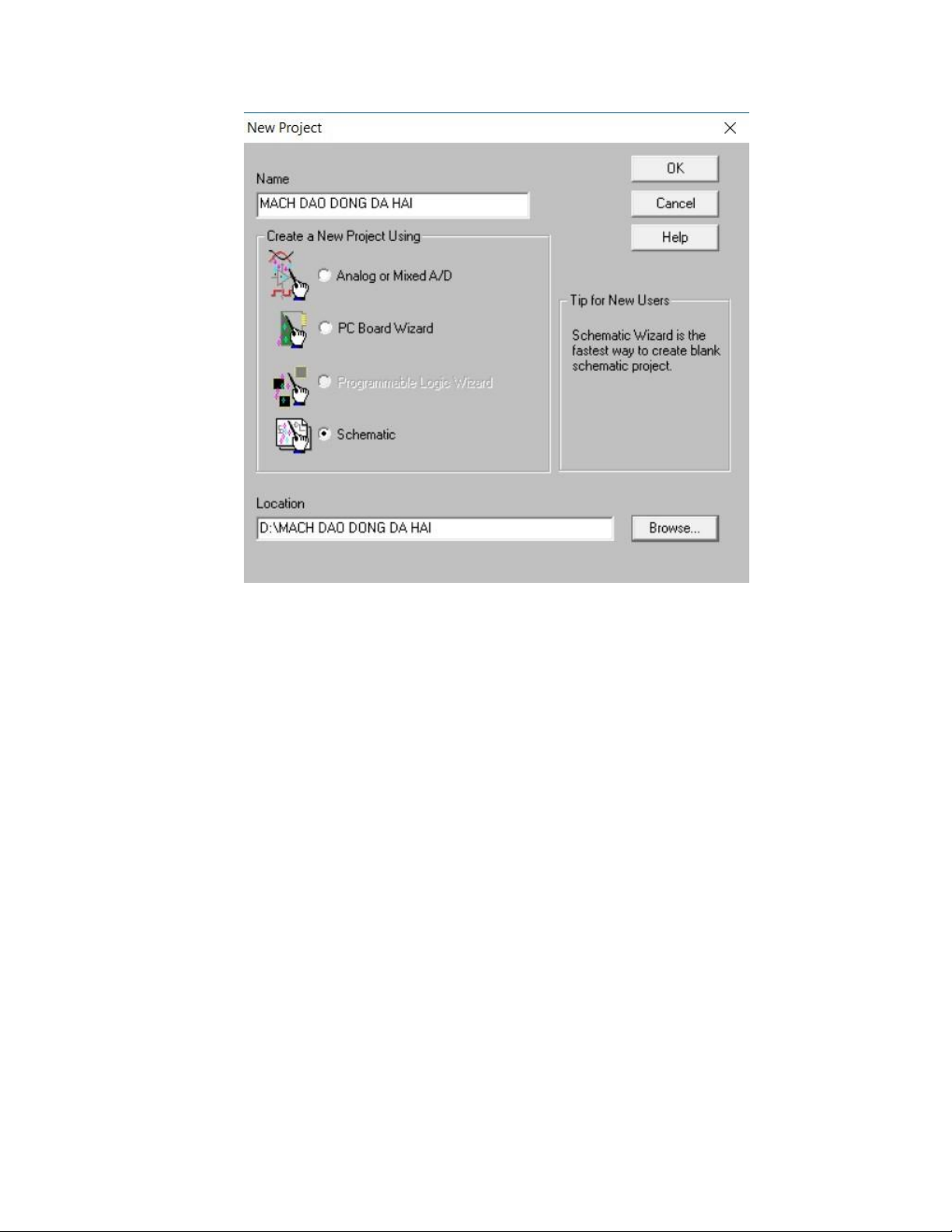
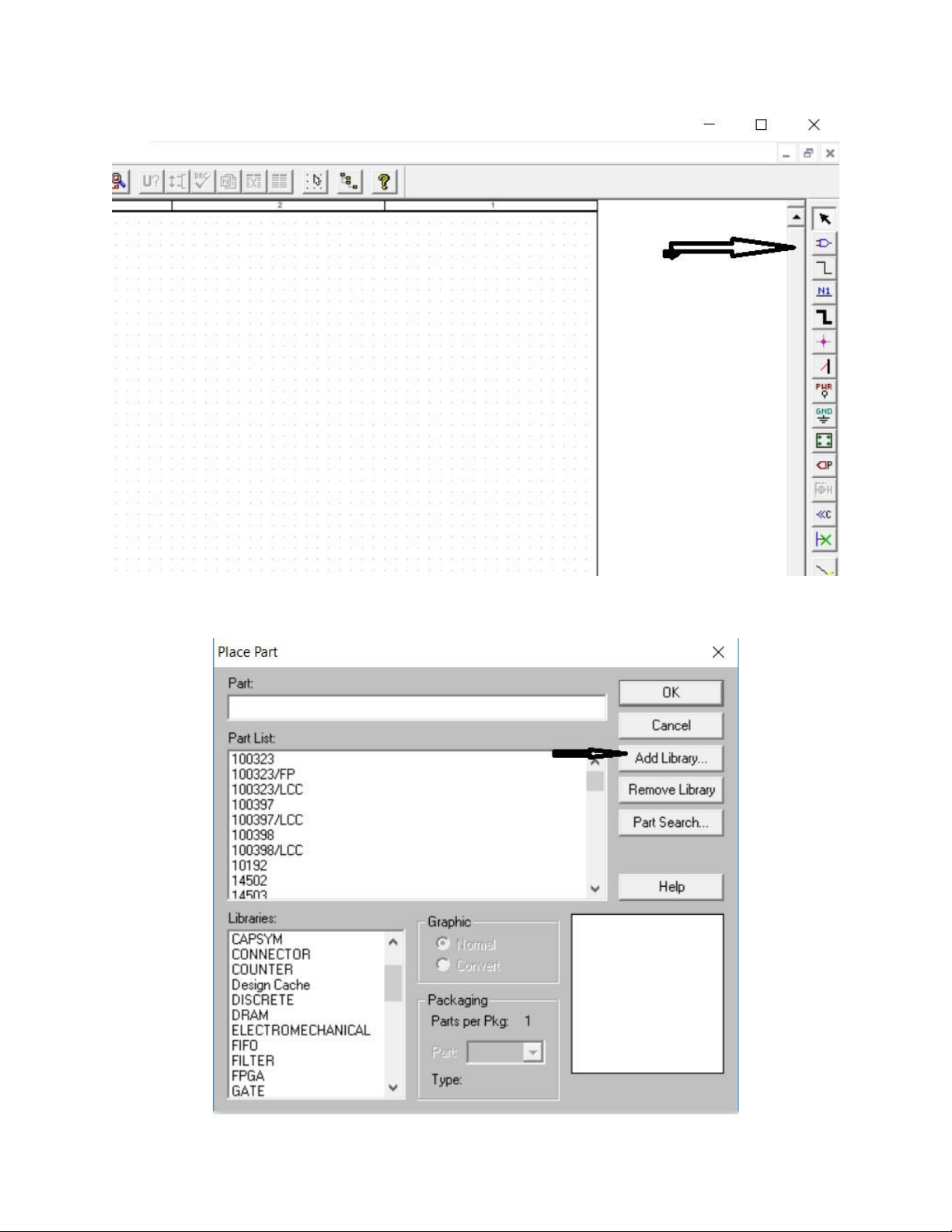
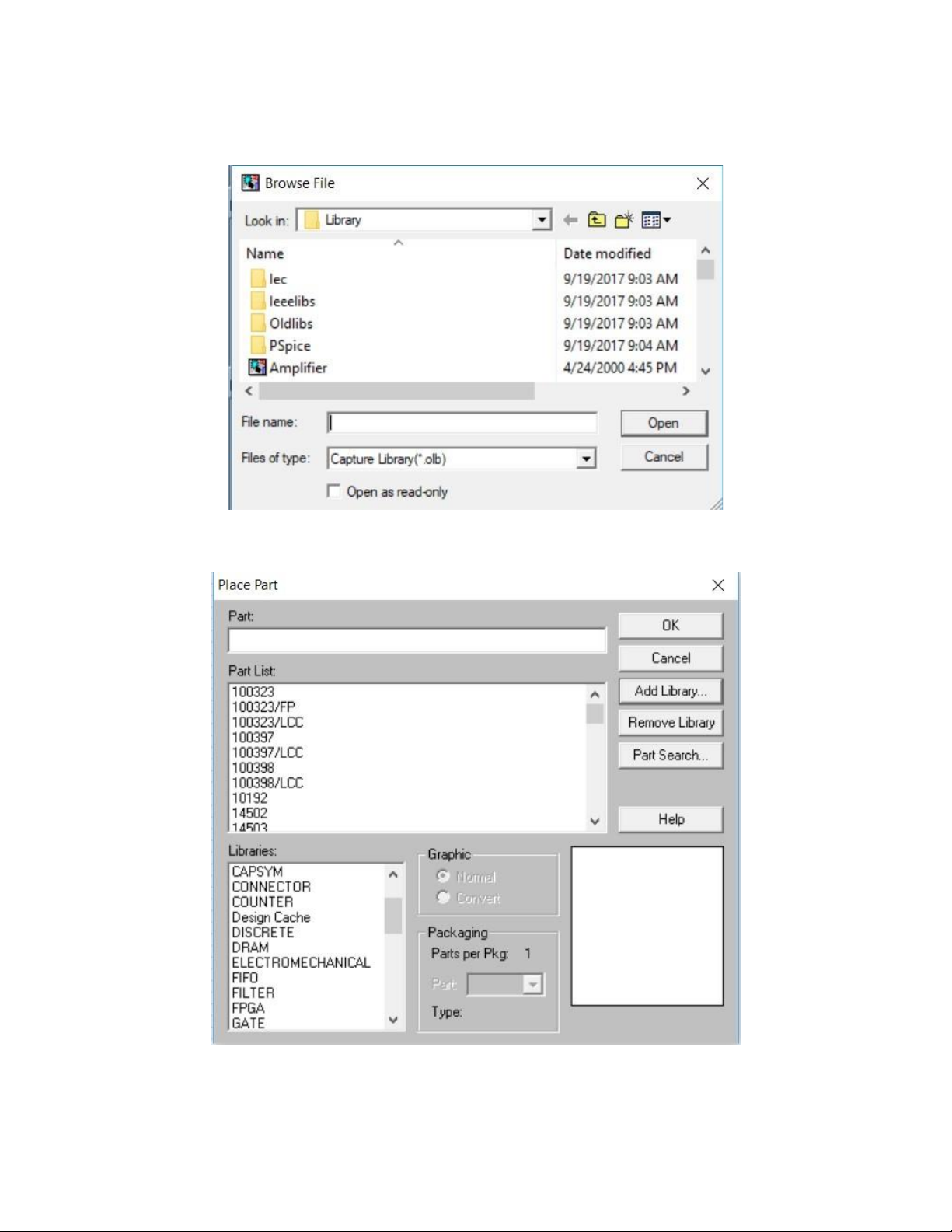
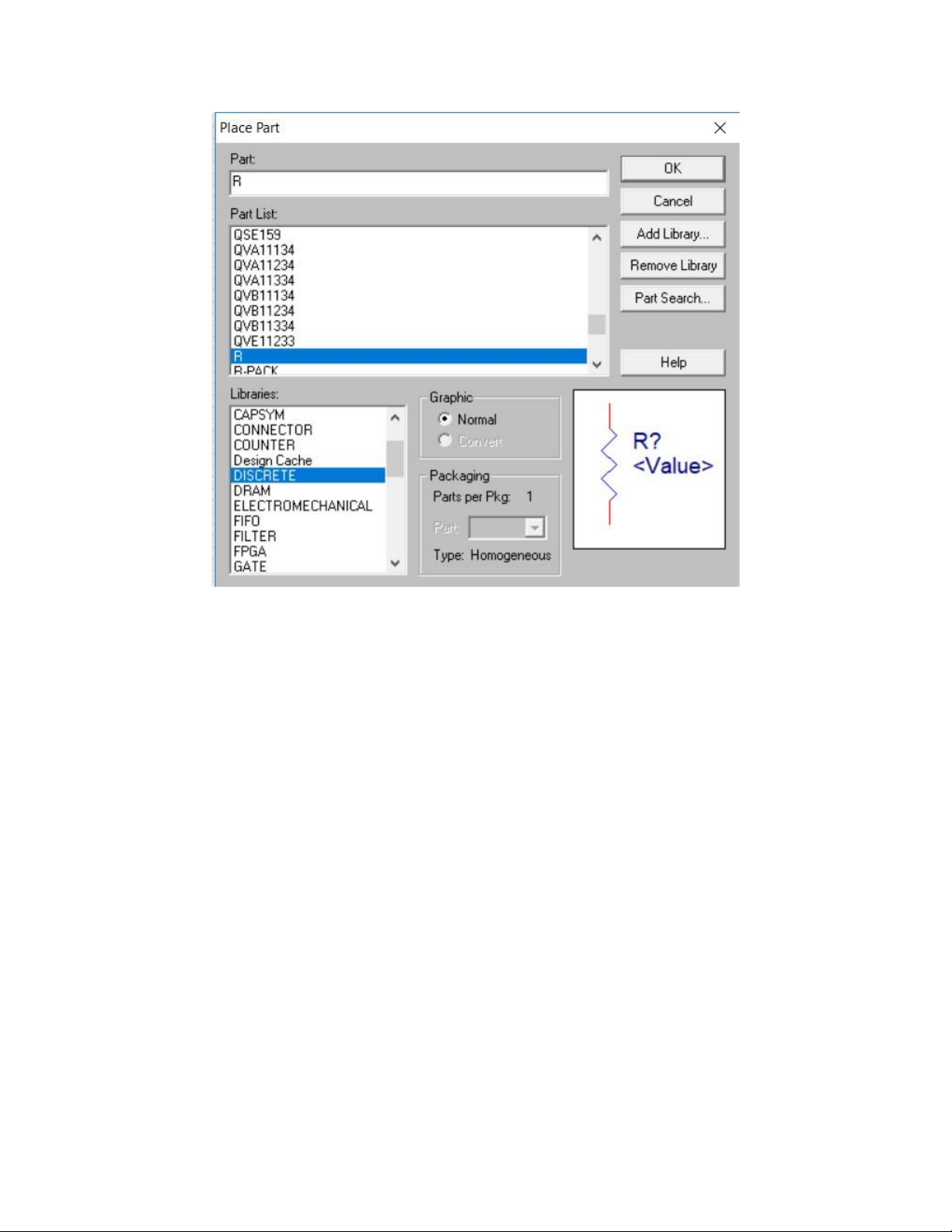
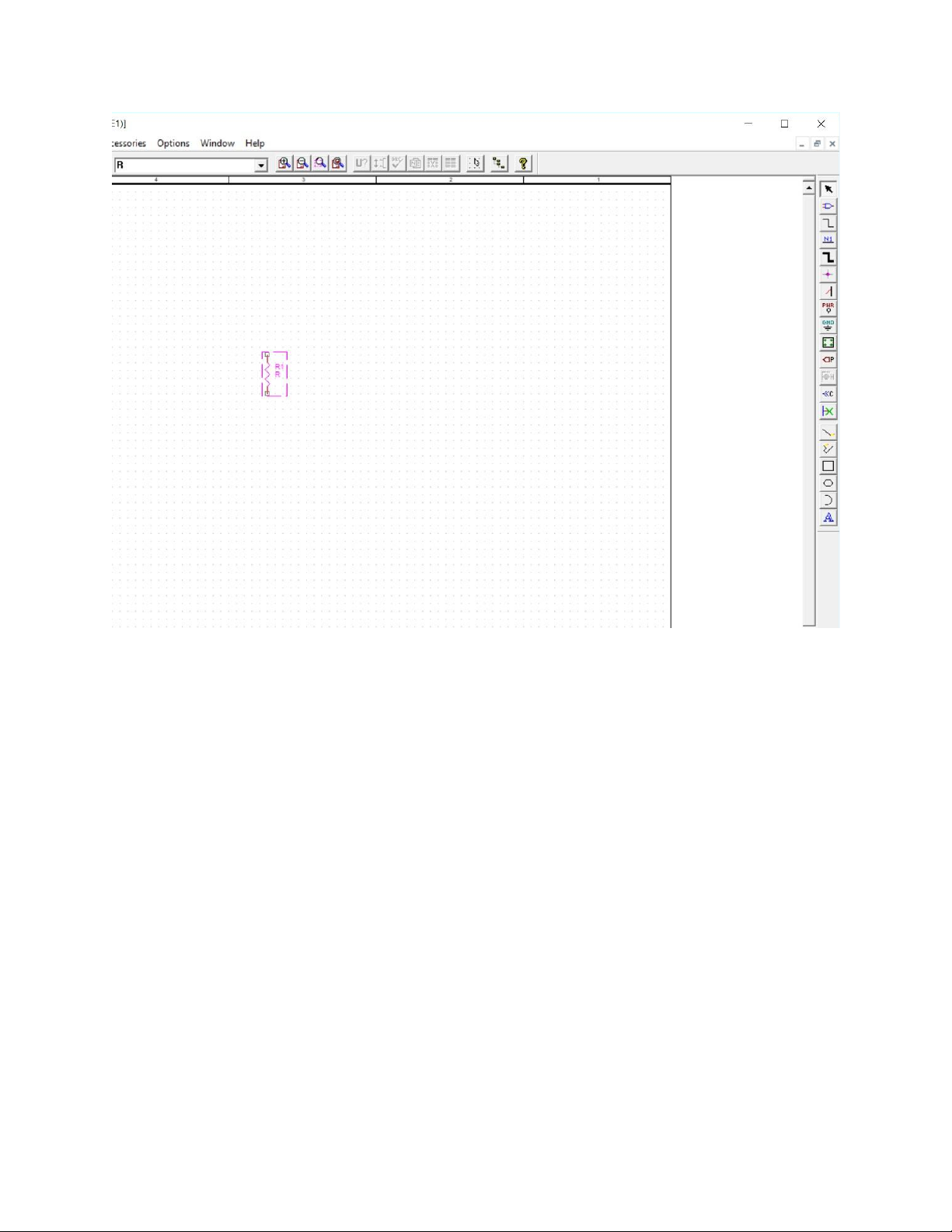
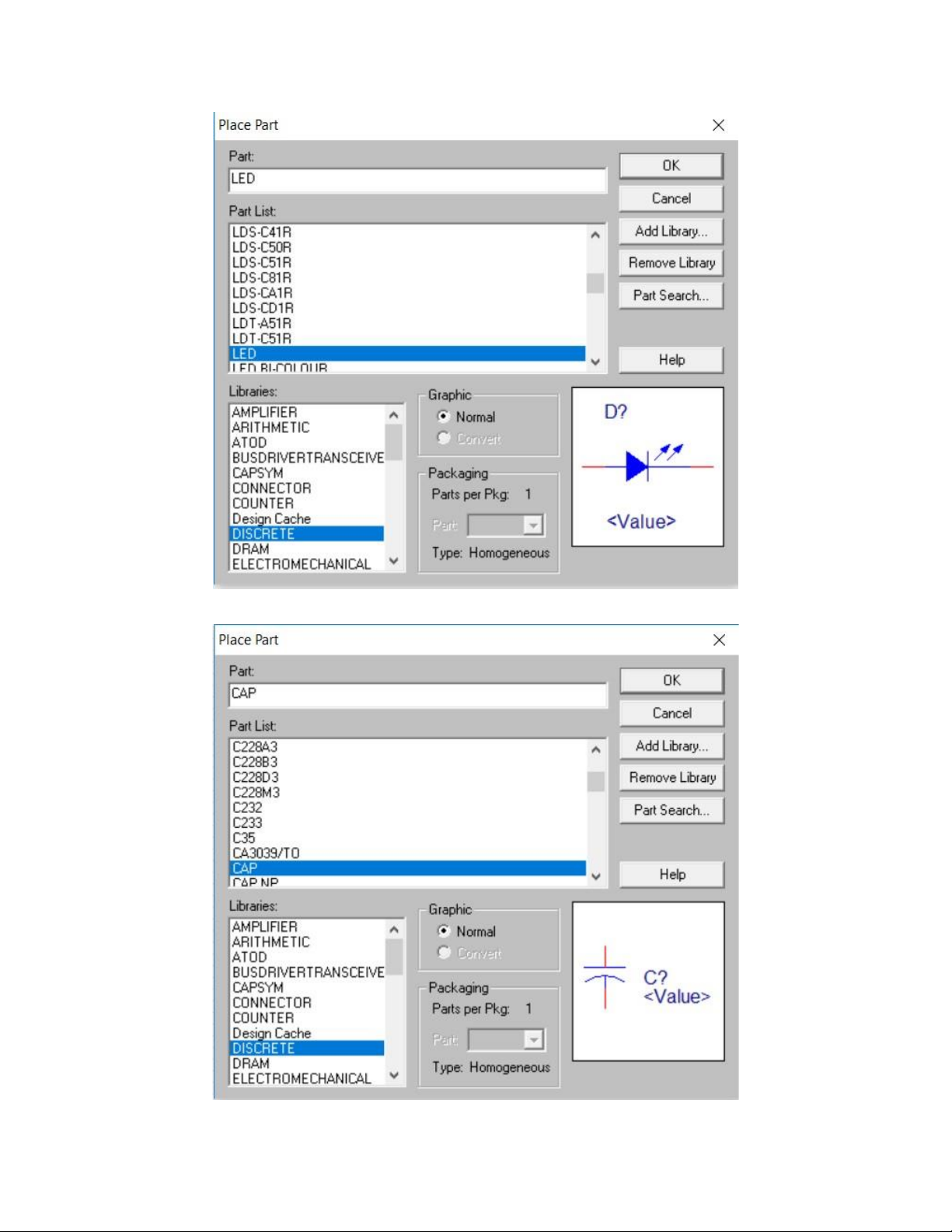
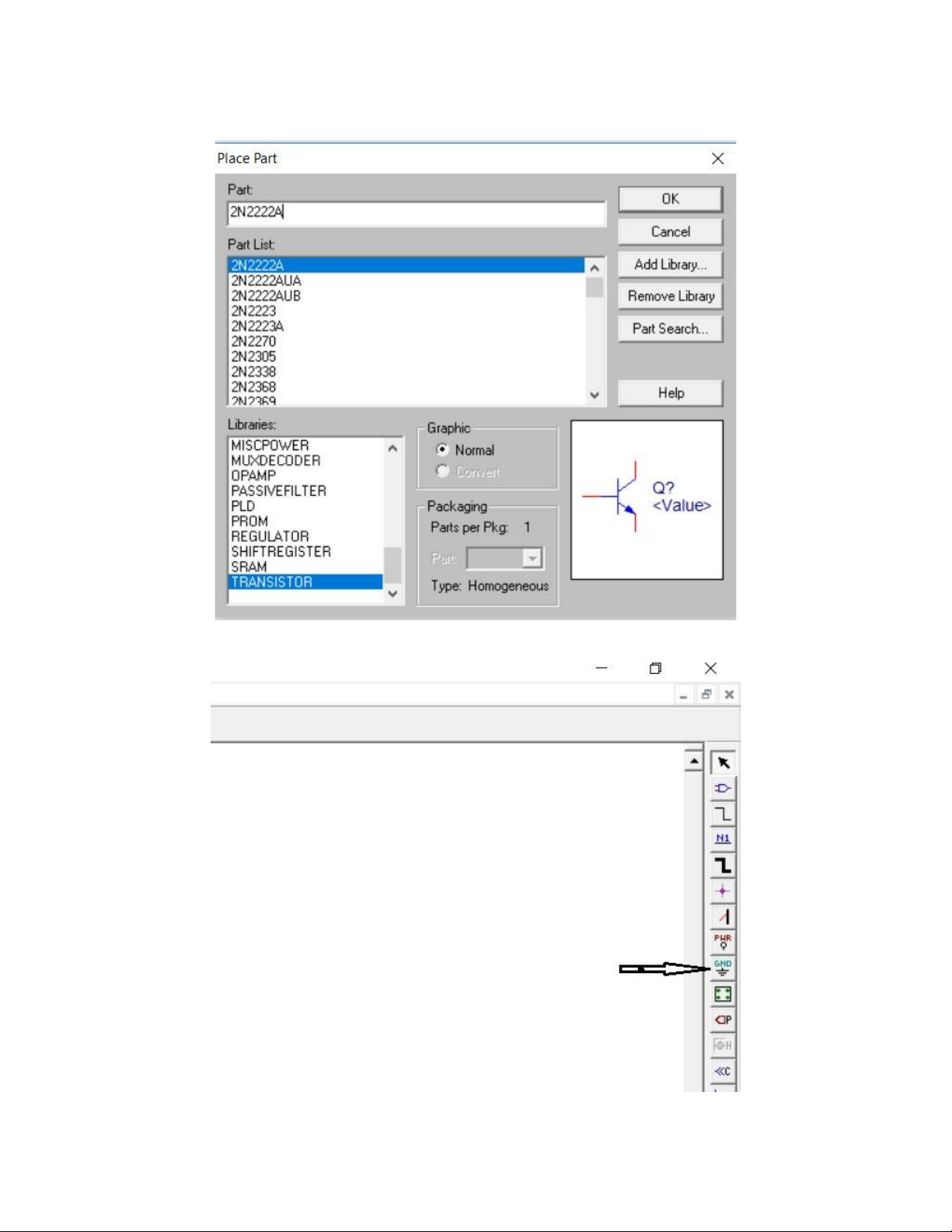
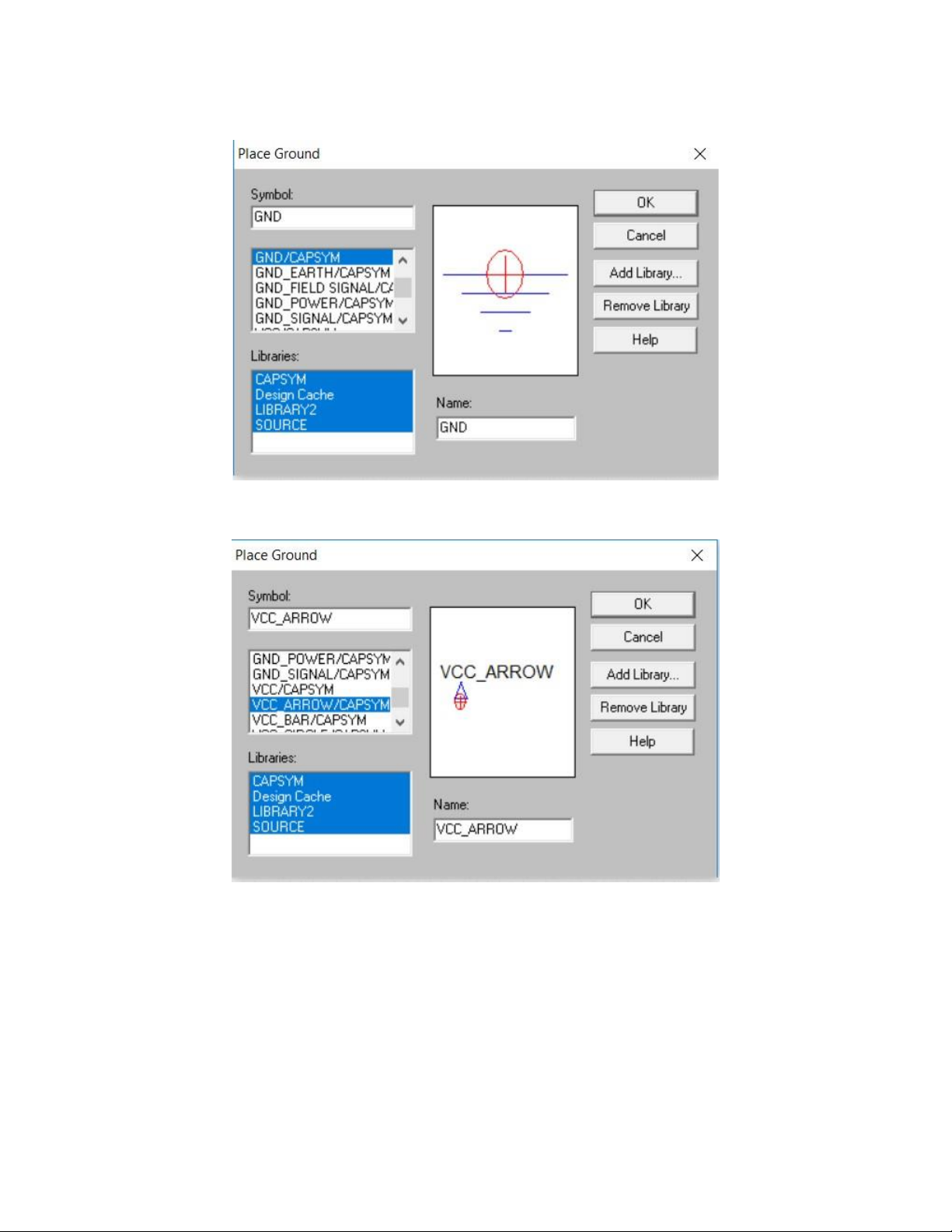
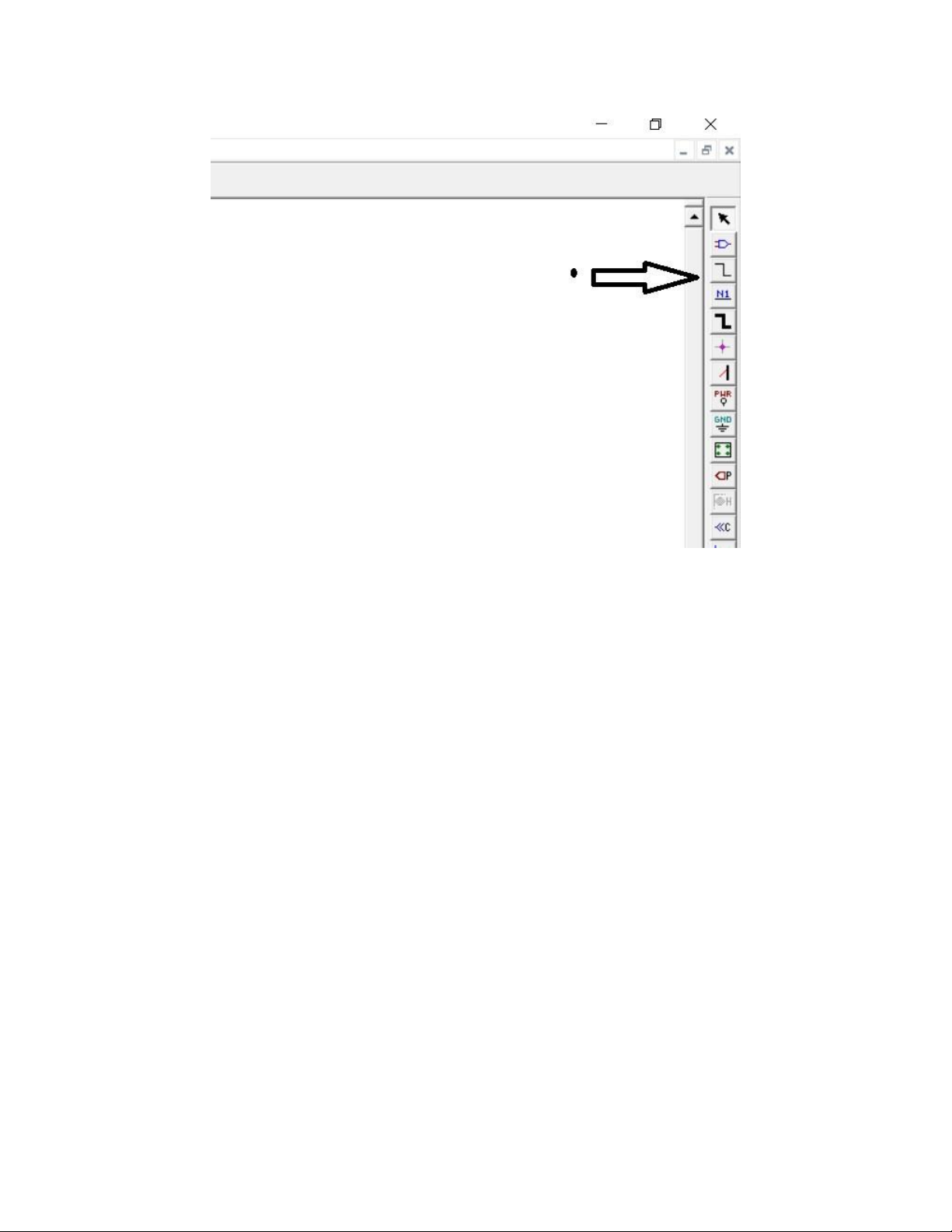
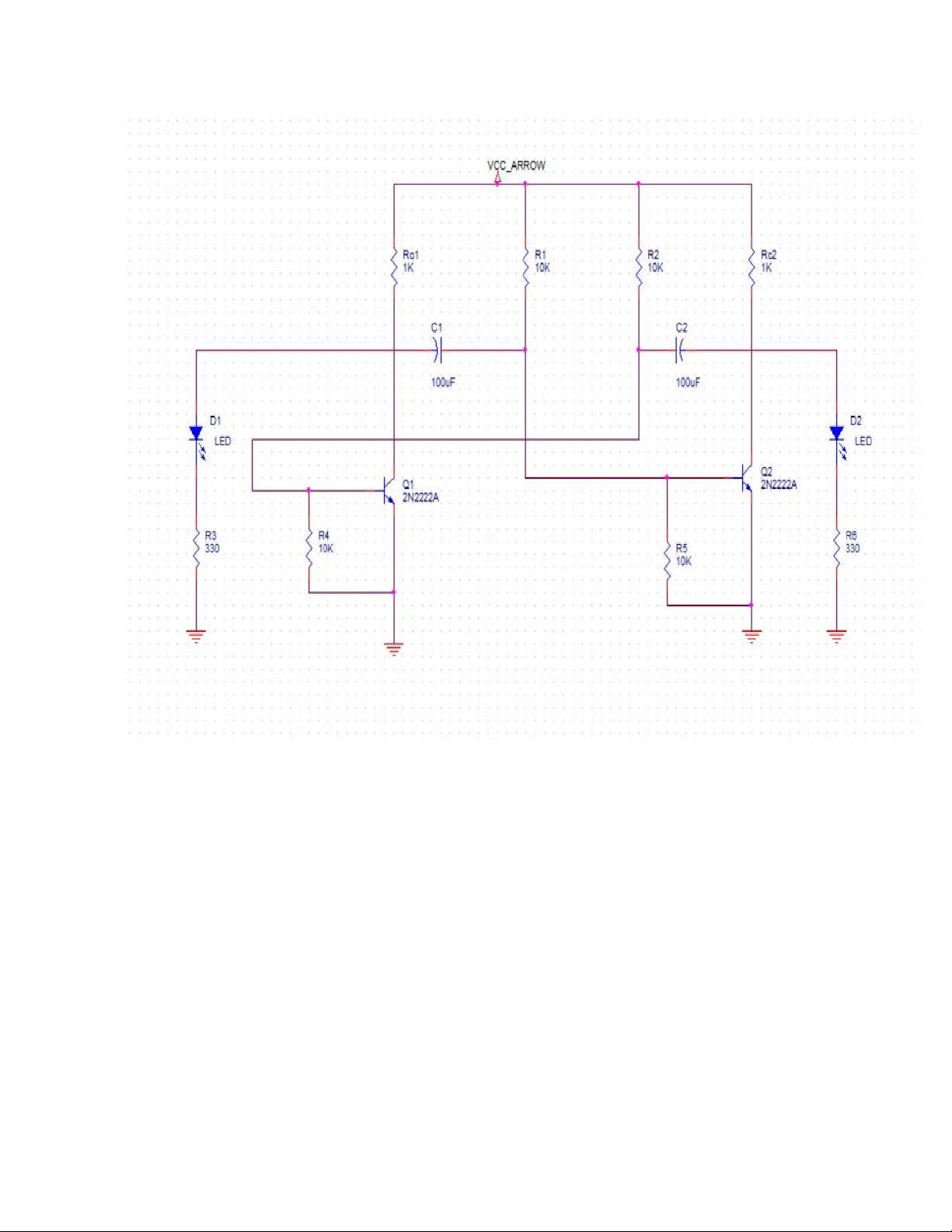
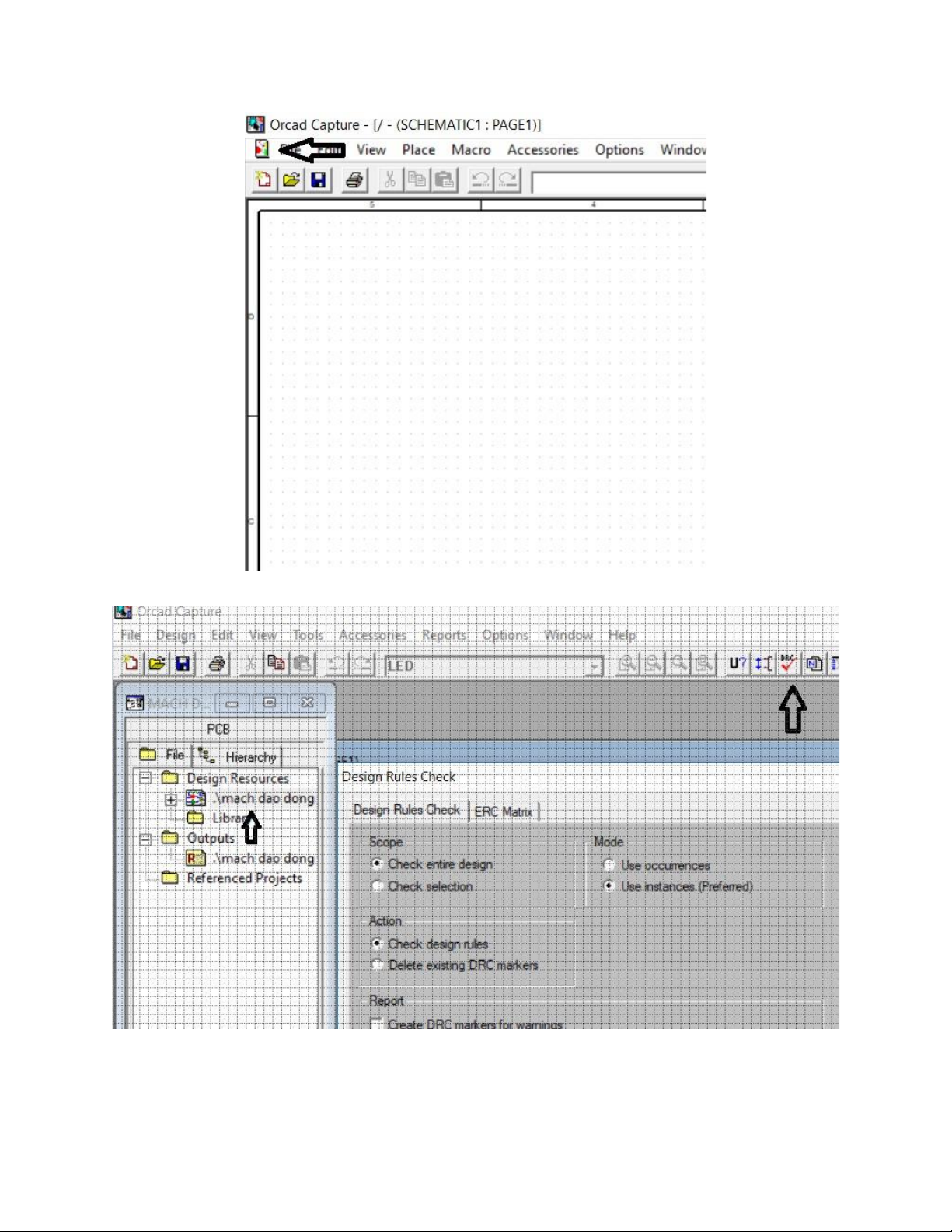
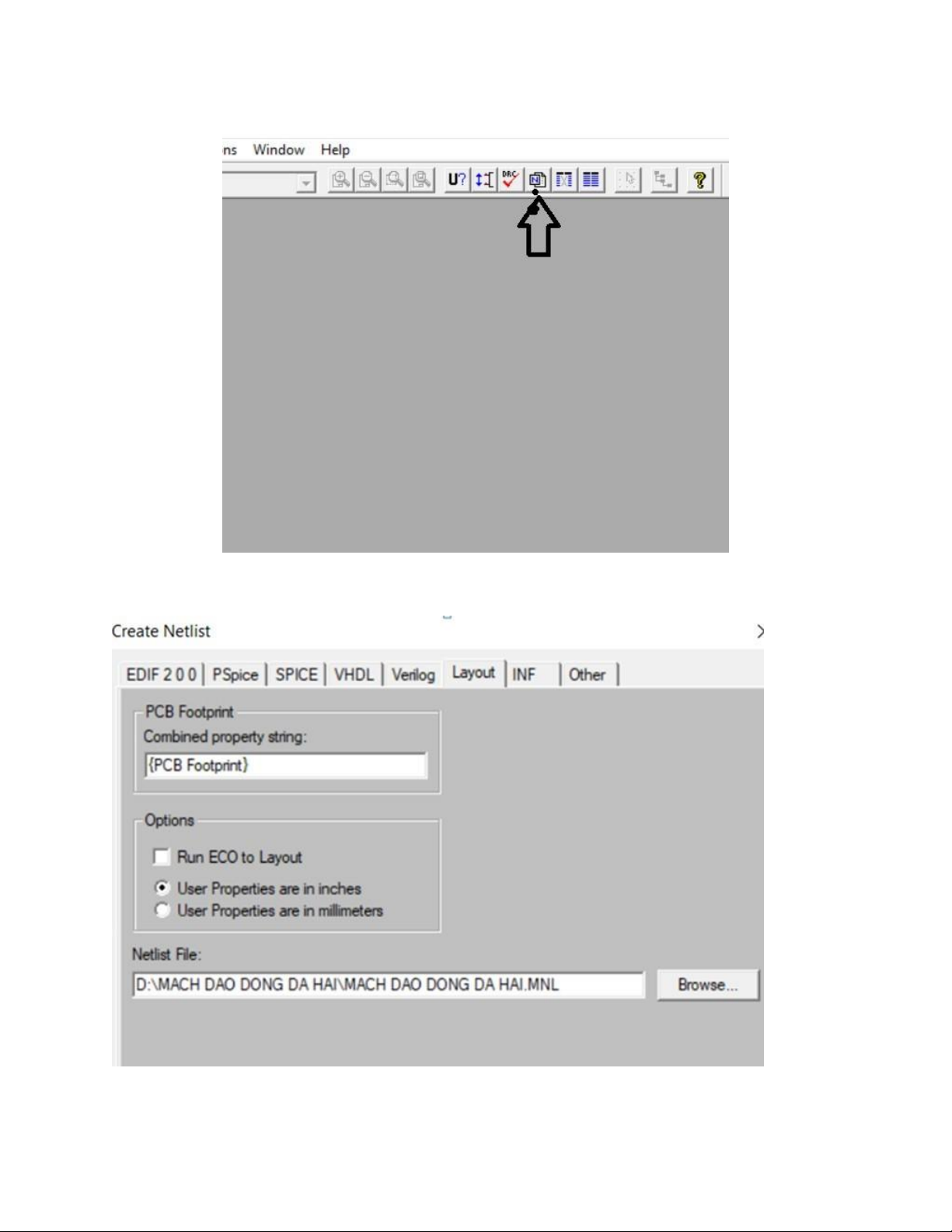
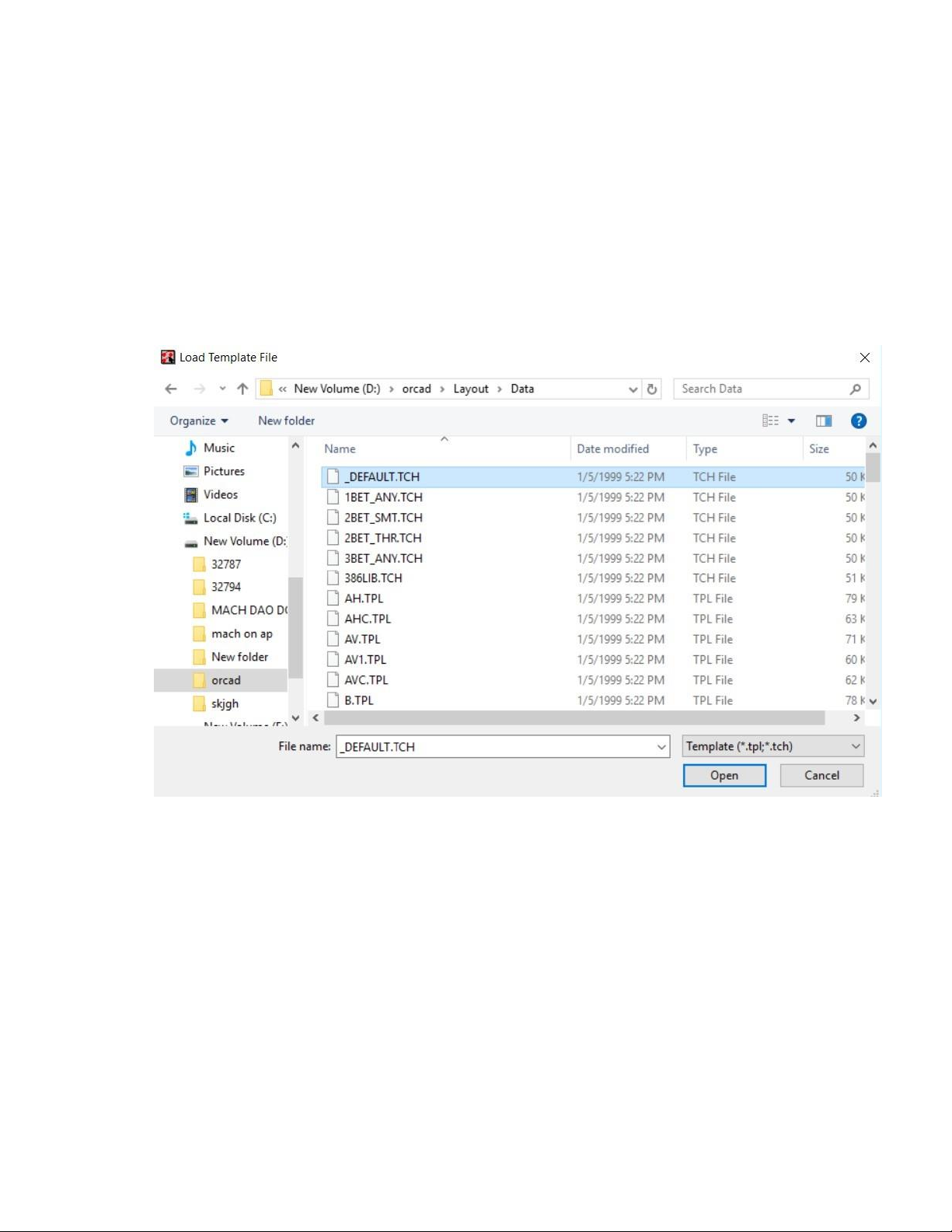
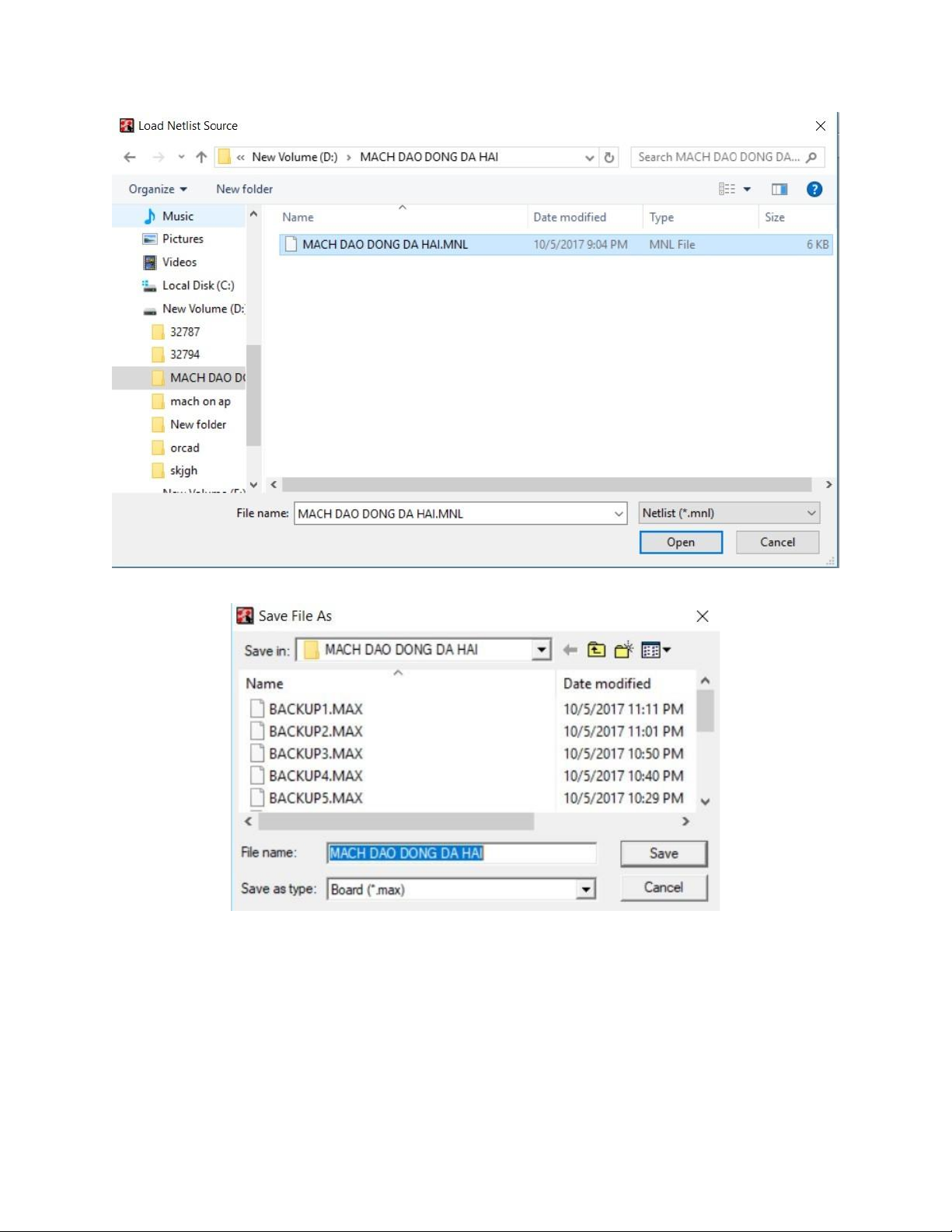
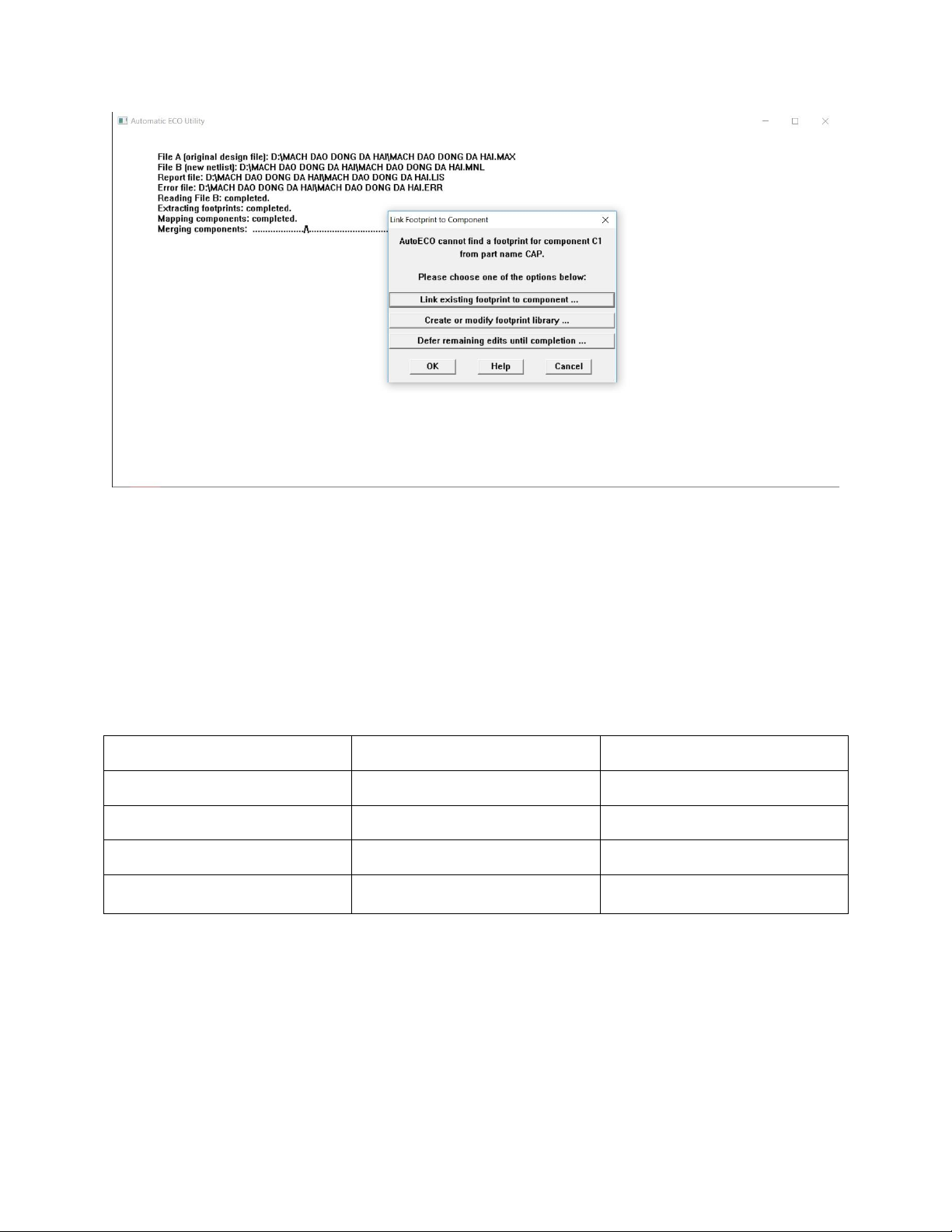
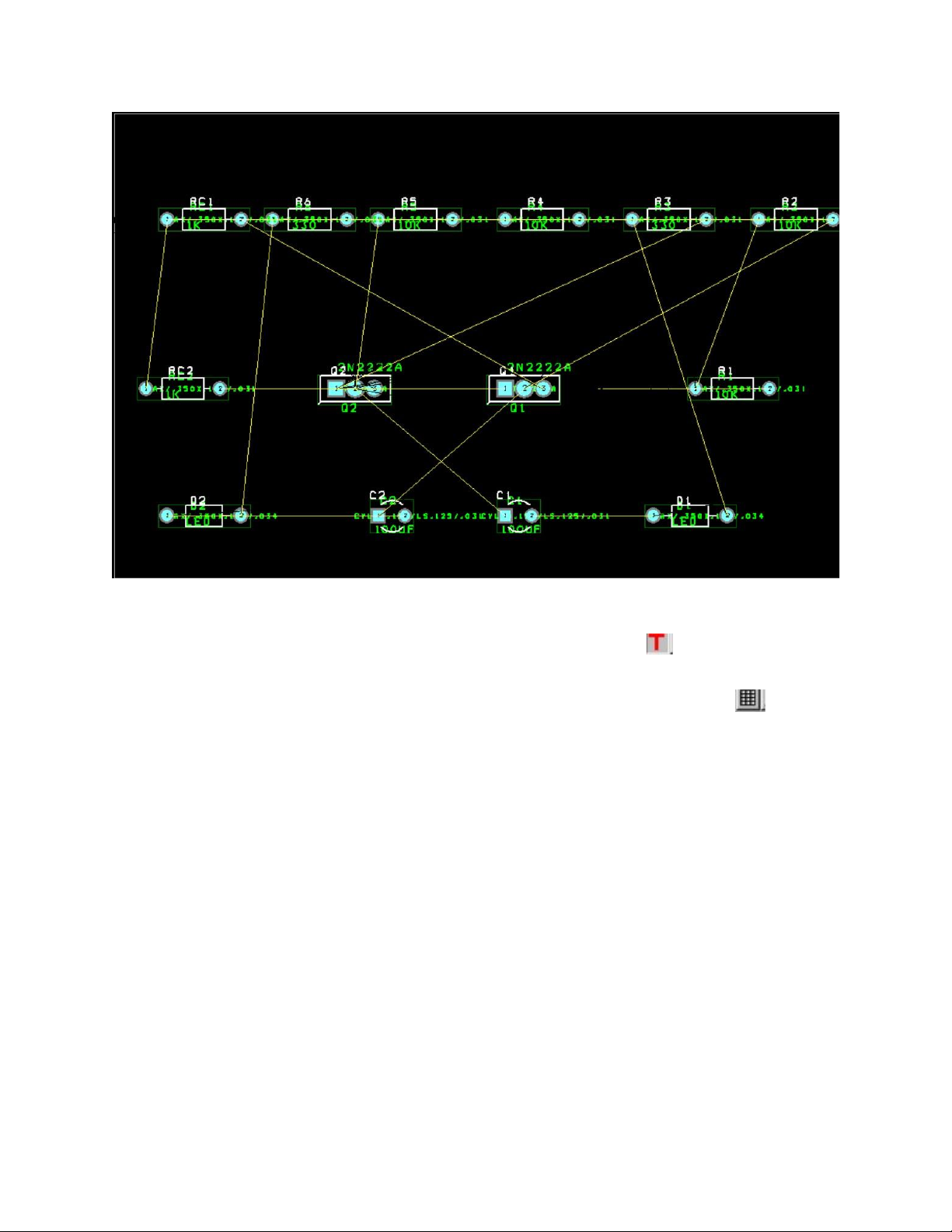
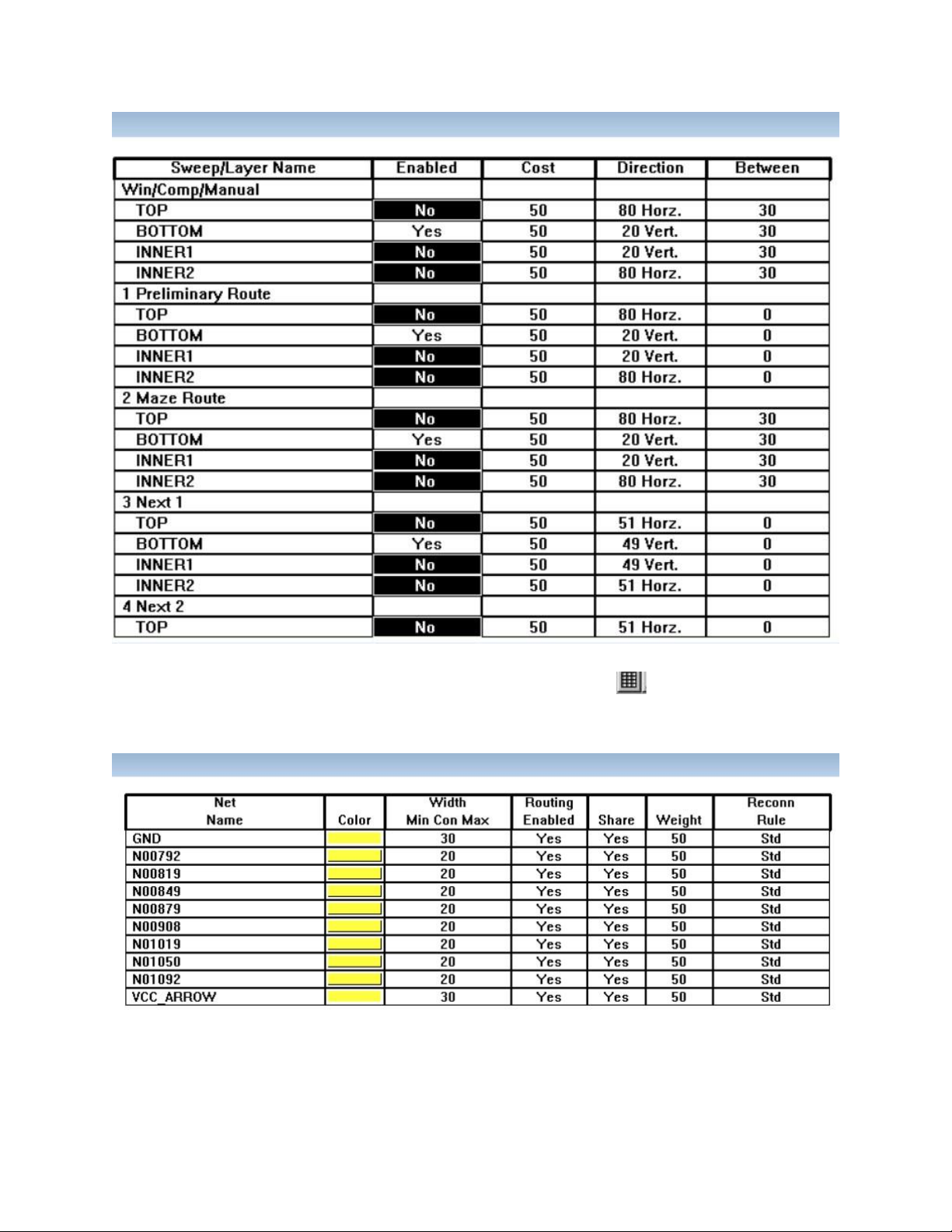
Preview text:
TRƯỜNG ĐẠI HỌC BÁCH KHOA HÀ NỘI
VIỆN ĐIỆN TỬ -VIỄN THÔNG
Báo cáo thực tập cơ bản
Thiết kế mạch in sử dụng phần mềm orcad
Mạch dao động đa hài
Giáo viên hướng dẫn: Vũ Hồng Vinh
Thực hiện: Lê Khắc Thức Mssv:20164034 Lớp:KT ĐT-VT 08 K61
I. Giới thiệu mạch dao động đa hài 1. Giới thiệu chung
Mạch dao động đa hài là 1 mạch cơ bản,nó được dùng nhiều
trong các thiết bị kỹ thuật số,trong máy thu hình,đầu đĩa,máy tính,trò
chơi,đồng hồ hay các thiết bị quảng cáo trang trí,…
Riêng lĩnh vực trang trí,có đến vài chục loại IC chuyên điều khiển
các đèn chớp sang hay các chữ chạy nhảy như
AN6970,6877,6884,6888,..các IC này đều được cải tiến từ mạch dao
động đa hài dùng Tranzcto
Mặc dù cấu tạo mạch đa hài rất đơn giản,chỉ có vài linh kiện với
vài mối hàn là mạch hoạt động được ngay,nhưng mạch cơ bản này là
một trong những mạch cơ bản có nguyên lý hoạt động phức tạp
nhất.Hầu hết những người tiếp xúc mạch này chỉ biết 2 tranzicto thay
nhau làm việc ,cái này dẫn thì cái kia ngắt điện để tạo ra xung
vuông,Hiểu biết đơn giản như vậy không đủ để giảng dạy cho học
sinh,vì học sinh chưa làm quen với lý thuyết mạch.Hiểu biết không
đầy đủ cũng có thể làm cho giáo viên lên lớp lung túng và thiếu tự tin
2.Nguyên lý hoạt động của mạch
+ Bộ dao động đa hài tự ổn định là một bộ dao động số (0 và 1 ) bởi
vì sóng vuông ở đầu ra chỉ nhận 2 giá trị (0 và 1). Nó có 2 tìn hiệu đầu
ra ở mỗi chân C của 2 transitor và 2 tín hiệu đầu ra lệch pha nhau 180 độ.
+ Nguyên lý : Giả sử tại thời điểm ban đầu Q1 đóng và Q2 mở bão
hòa. Do đó bản cực phải của tụ C1 nối với điện thế Vbe bão hòa. Điện
thế ở bên bản cực trái sẽ tăng tới giá trị Vcc nhờ dòng điện áp nạo
qua Rc1. Trong lúc này bản cực trái của tụ điện C2 có điện thế -Vcc và
bản cực phải có điện thế Vce bão hòa. C2 bắt đầu nạp điện thông qua
điện trở R2 từ điện áp - Vcc đến điện áp Vcc. Do vậy điện áp Base của
T1 trở thành dương . Quá trình nạp điện cho tụ được tính bằng công
thức và được tính bằng hằng số thời gian : ξ2 = C2.R2
Khi đạt tới giá trị điện áp ngưỡng của Q1 , Q1 bắt đầu mở và tiến tới
bão hòa . Tụ C2 ngưng nạp ngay lập tức bản cực phải nối với Base của
Q2 hạ xuống -Vcc khiến cho Q2 đóng lại.
Quá trình đóng mở cứ tiếp tực vơi vai trò của 2 transitor Q1 và Q2 được đổi cho nhau
3.Các linh kiện sử dụng trong mạch Tên linh kiện Thư viện Tranzicto Tranzicto Điện trở Discrete Tụ điện Discrete Đèn LED Discrete
II. Thiết kế mạch nguyên lý bằng Capture CIS
Để tạo sơ đồ nguyên lý ,ta sử dụng chương trình Capture CIS của Orcad
9.2.Chọn Capture CIS ngoài màn hình sau khi cài đặt.Trên cửa sổ Orcad
Capture CIS xuất hiện ta nhấp chuột vào New→project.Hộp thoại New project
hiện ra ,nhập tên project trong phần Name và đường dẫn đến vị trí lưu project trong phần Location
Để lấy linh kiện ta chọn vào biểu tượng góc bên phải màn hình như hình dưới đây:
Hộp thoại Place Part xuất hiện,tiến hành lấy linh kiện trong thư viện ra,nhấp chuột vào Ađ library..
Hộp thoại Browse File xuất hiện
Ta chọn các thư viện rồi chọn open ta sẽ được danh mục thư viện như sau
Để lấy linh kiện như điện trở R,ta chọn vào thư viện DISCRETE và nhập R vào ô Part
rồi chọn điện trở trong part list bên dưới và chọn Ok
Chọn vị trí thích hợp và nhấp chuột trái để đặt linh kiện Ta chọn LED Lấy Tụ điện Lấy Transistor
Để lấy Mass ta chọn biểu tượng Rồi chọn Cũng tại đó ta chọn
Sau khi lấy đủ linh kiện ra và sắp xếp (trong quá trình sắp xếp có thể xoay linh kiện
bằng phím R hoặc H), tiến hành lấy dây cho mạch nguyên lý .chọn biểu tượng
Ta được mạch nguyên lý hoàn chỉnh:
Để có thể chuyển sang bước vẽ mạch in bằng Layout ta cần tạo file “.mnl” trước
.chọn nút Restore của cửa sổ
Chọn file mạch sơ đồ nguyên lý ở bên cửa sổ,sau đó bấm biểu tượng
Hộp thoại Design rule check xuất hiện ấn Ok để kiển tra.Nếu báo lỗi thì mở file
vừa vẽ để chỉnh sửa lại cho đúng,nếu đúng thì chọn biểu tượng
Hộp thoại Creat Netlist xuất hiện chọn tab layout và ấn Brower để xác định chỗ
lưu file “.mnl” .sau đó nhấp Ok để hoàn tất việ tạo file
III. Thiết kế mạch in bằng Layout
Mở phần mền Layout Plus.Chọn File→New.hộp thoại Load Template File xuất
hiện,bên trong hộp thoại là danh sách các dạng bản mạch,ta thường chọn file
mặc định DEFAULT.TCH rồi Open
Tiếp theo chọn tập tin “.mnl” đã tạo
Lúc này hộp thoại Save File As xuất hiện và yêu cầu nhập tên để lưu
Sau khi nhấp Save để tiếp tục sẽ hiện ra
Nếu những linh kiện lần đầu sử dụng thì nhấn vào Link existing footprint...để chọn
chân có sẵn trong thư viện. Nhấp vào Create... để tạo chân mới hoặc chỉnh sửa các linh kiện có sẵn Linh kiện Tên Thư viện Điện trở AX/.350X.100/.031 TM_AXIAL Tụ điện CYL/D.150/LS.125/.031 TM_CYLND Transistor TO225AA TM_CYLND Đèn LED AX/.350X.100/.034 TM_AXIAL
Sau khi chọn chân đế cho các linh kiện hoàn tất,trên màn hình sẽ xuất hiện
Để xóa bớt các ký hiệu không cần thiết,ta nhấp vào Text Tool rồi chọn các ký hiệu cần xóa
Tiếp theo chọn lớp vẽ mạch in,nhấp vào biểu tượng View Spreadsheet sau đó
chọn Stradsheet → Route Layer. Tại mục Enable nhấp chọn các lớp không vẽ mạch
in,sau đó nhấn phải chuột và chọn lệnh Properties,bỏ dấu đáh trong ô Routting
Enable rồi nhấn Ok.Unused các lớp TOP,INNER1,INNER2
Tiếp theo ta chirng độ rộng đường Nets.Nhấp biểu tượng rồi chọn Nets.Các
đường Mass và nguồn nên chọn độ rộng to hơn các đường tín hiệu
Chọn lệnh Auto>Autoroute>Board để dây mạch in tự động chạy